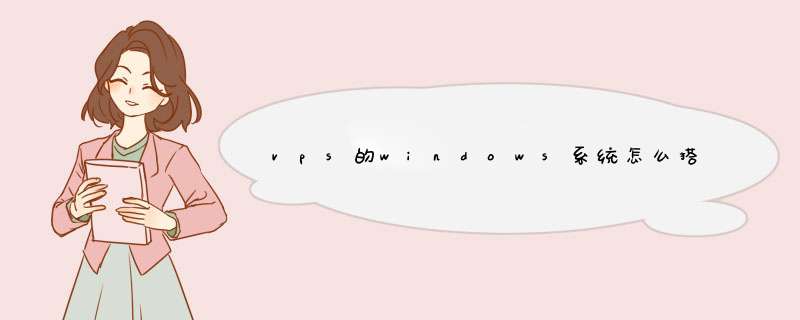
1、选一个适合自己的vps。
2、创建一个Vultr账户,进到网站后填写一个注册邮箱和密码,点击create account。
3、回到Vulrt,在Billing界面做一下图上的选择,进行充值与配置。
4、支付完,准备工作就完成了,然后开始搭建。
5、点击左边的server选项,按下图依次选择配置。
6、选好这三个就好了。然后点击右下角deploy now。会自动跳转到Servers界面。
7、直接在百度搜putty,然后下载,解压运行putty.exe。
8、填入刚建好的主机地址,主机地址在哪里查看?回到前面,在vultr中查看,前面图中有介绍,其他不用动,点击打开。
9、如果这里有对话框d出,选择是,然后在全黑的屏幕上输入 root ,回车。等五秒,按提示输入vps的密码。
SQL Server 2008默认是不允许远程连接的,sa帐户默认禁用的,如果想要在本地用SSMS连接远程服务器上的SQL Server 2008,需要做两个部分的配置:1,SQL Server Management Studio Express(简写SSMS)2,SQL Server 配置管理器/SQL Server Configuration Manager(简写SSCM)
有两点要注意:
1,2005的外围应用配置器在2008中换了地方
2,有些设置生效需要重启一下SQL Server
step 1: 打开SSMS,用windows身份连接数据库,登录后,右键选择“属性”
step 2: 左侧选择“安全性”,选中右侧的“SQL Server 和 Windows 身份验证模式”以启用混合登录模式
step 3: 选择“连接”,勾选“允许远程连接此服务器”,然后点“确定”
step 4: 展开“安全性”->“登录名”->“sa”,右键选择“属性”
step 5: 左侧选择“常规”,右侧选择“SQL Server 身份验证”,并设置密码
step 6: 选择“状态”,选中“启用”,点击“确定”
step 7: 右击数据库选择“方面”
step 8: 将“RemoteAccessEnabled”属性设为“True”,点“确定”
step 9: 至此SSMS已设置完毕,先退出,再用sa登录,成功即表示sa帐户已经启用
step 10: 下面开始配置SSCM,选中左侧的“SQL Server服务”,确保右侧的“SQL Server”以及“SQL Server Browser”正在运行
step 11: 以下为英文版本界面。如图:右侧的TCP/IP默认是“Disabled”,双击打开设置面板将其修改为“Enabled”
step 12: 选择“IP Addersses”选项卡,设置端口“1433”
step 13: 如图将"Client Protocols"的"TCP/IP"也修改为“Enabled”
step 14: 配置完成,重新启动SQL Server 2008。
此时应该可以使用了,但是还是要确认一下防火墙。
SQL Server 2005/2008 Express安装以后,默认情况下是禁用远程连接的。如果需要远程访问,需要手动配置。
打开防火墙设置。将SQLServr.exe(C:\Program Files\Microsoft SQL Server\MSSQL10.SQLEXPRESS\MSSQL\Binn\sqlservr.exe)添加到允许的列表中。
欢迎分享,转载请注明来源:内存溢出

 微信扫一扫
微信扫一扫
 支付宝扫一扫
支付宝扫一扫
评论列表(0条)